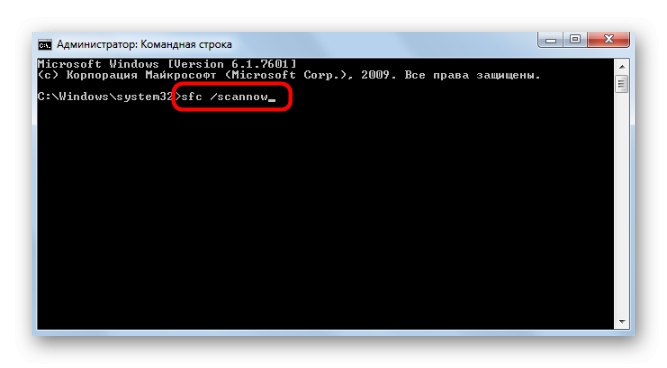Vsebina
- 1. metoda: ponovni zagon ocenjevanja
- 2. način: Onemogočite požarni zid in protivirusni program
- 3. način: Odstranjevanje neodvisnih kodekov
- 4. način: Očistite mapo WinSAT
- 5. način: posodobite gonilnike za grafične kartice
- 6. način: Namestite DirectX
- 7. način: Preverjanje datoteke msvcr100.dll
- 8. način: preverite celovitost sistemskih datotek
- Vprašanja in odgovori
1. metoda: ponovni zagon ocenjevanja
Začnimo z najpreprostejšo metodo, povezano z reševanjem težav z delovanjem indeksa zmogljivosti v operacijskem sistemu Windows 7. Možno je, da se je med prvim testiranjem pojavilo nekaj napak, zaradi katerih rezultati niso bili pridobljeni. Drugo oceno zaženite sami, tako da preverite funkcionalnost funkcije.
- Če želite to narediti, odprite meni "Začni" in pojdite na razdelek "Nadzorna plošča".
- Tam izberite kategorijo "Sistem".
- Kliknite napis, ki ga je mogoče klikniti Indeks uspešnosti sistema Windows.
- Pojdite dol, kjer najdete "Ponovitev ocene".
- Počakajte na konec preskušanja računalnika.
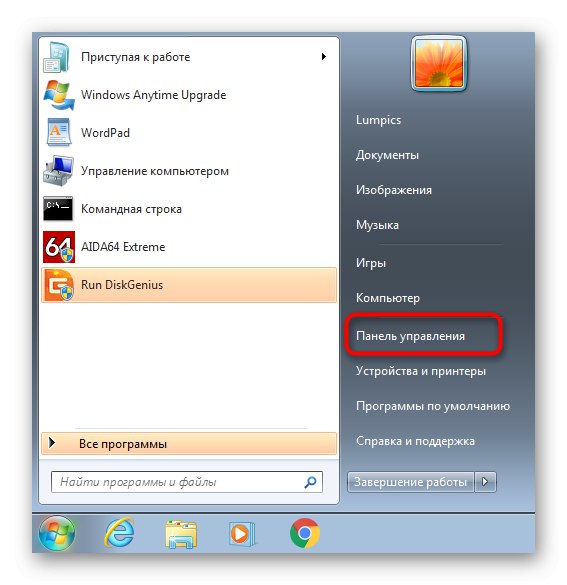
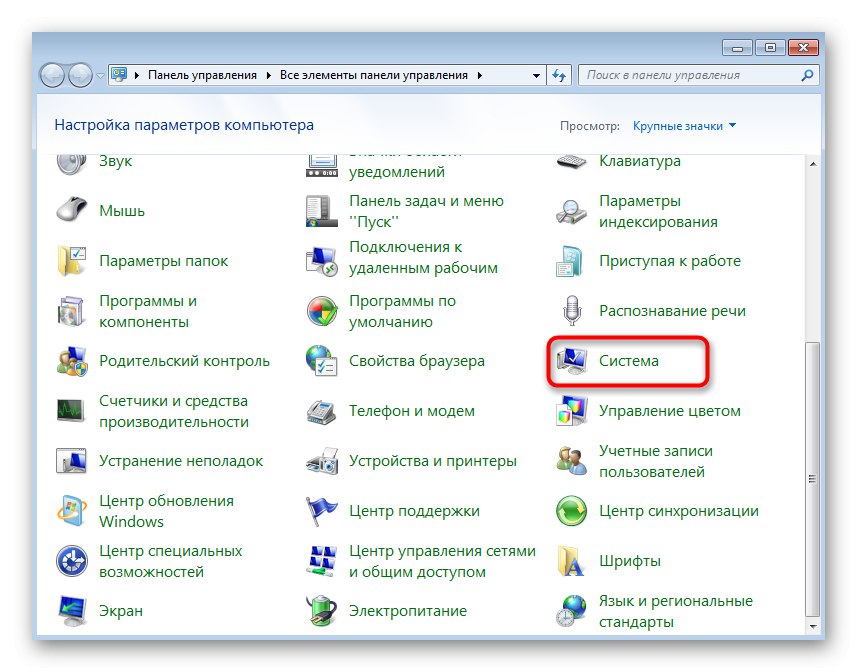
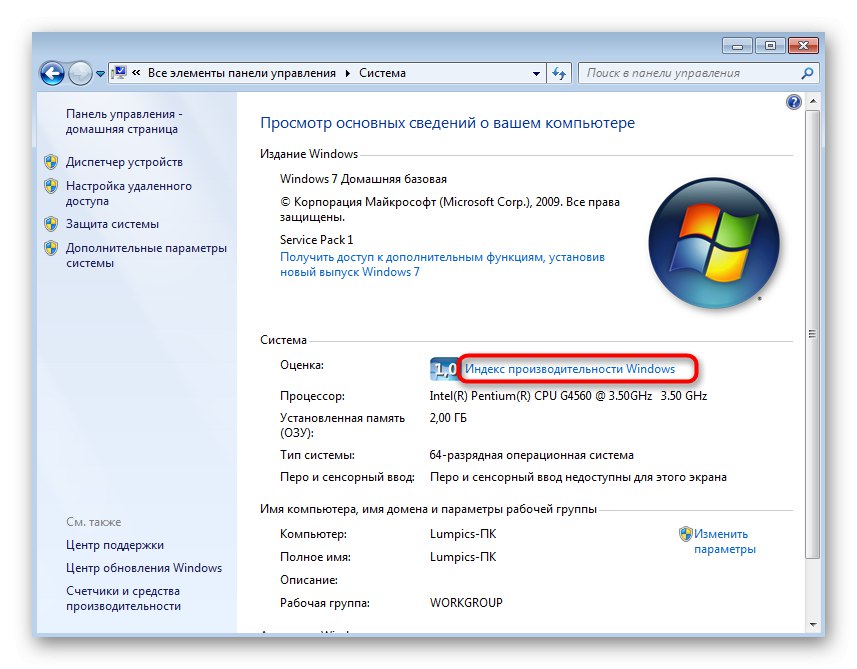
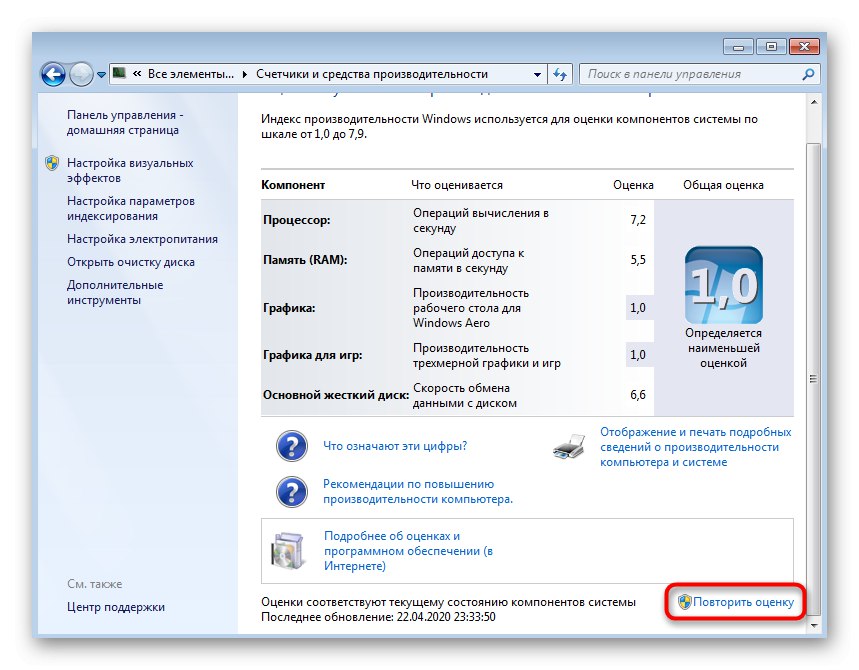
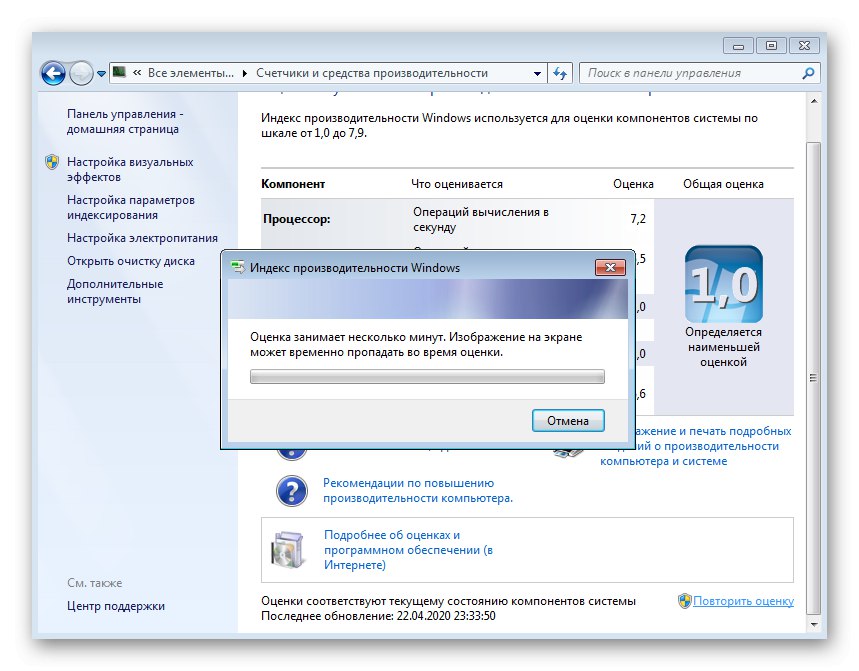
Če pri drugem preverjanju orodje ni moglo oceniti računalnika, je težava najverjetneje v okvari določene komponente operacijskega sistema. Natančnega vzroka žal ne bo mogoče določiti, zato boste morali po vrsti prebrati vse razpoložljive možnosti, začenši z najpreprostejšimi in najučinkovitejšimi in končajte z redko srečanimi težavami.
2. način: Onemogočite požarni zid in protivirusni program
Izklop požarnega zidu in protivirusnega programa je redko izvedljiva metoda, vendar vam lahko v nekaterih primerih še vedno pomaga oceniti vaš sistem. Kljub temu je enostaven za izvajanje, ne povzroča nobenih posledic za Windows 7, saj tudi če izvedena dejanja ne pomagajo, lahko znova aktivirate delo aplikacij. Za več podrobnosti o začasni ustavitvi dela požarnega zidu in protivirusne programske opreme preberite druge materiale na naši spletni strani s pomočjo spodnjih povezav.
Preberite več: Onemogoči požarni zid / protivirusni program
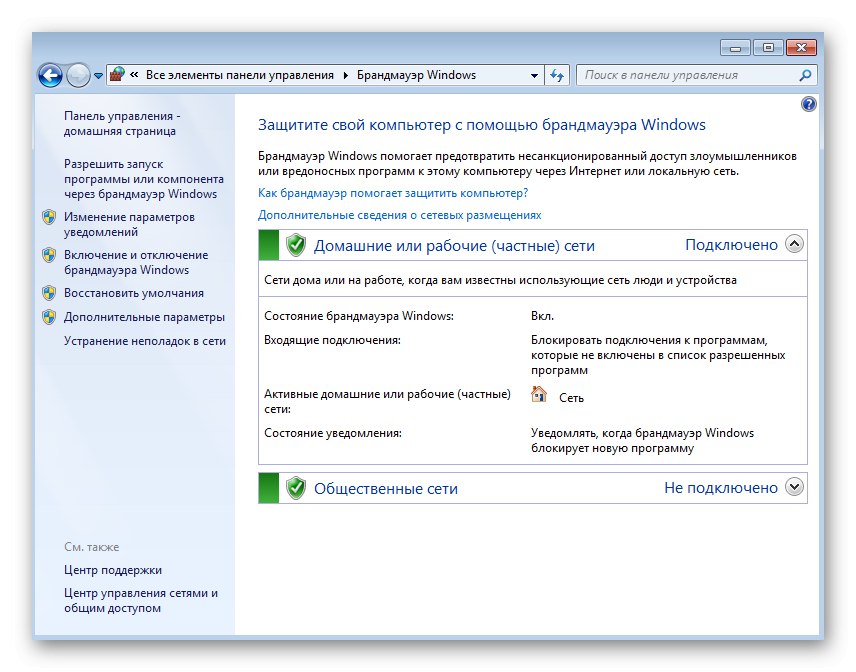
3. način: Odstranjevanje neodvisnih kodekov
Nekateri uporabniki samostojno prenašajo predvajalnike ali posamezne pakete kodekov za predvajanje različnih oblik glasbe in videa. Nekatere od teh komponent ne delujejo pravilno s procesorjem in povzročajo konflikte na različnih ravneh. Običajno jih uporabnik ne opazi, vendar lahko delovanje takih datotek povzroči težave z namestitvijo indeksa učinkovitosti. Če ste namestili kodeke, priporočamo, da jih odstranite na običajen način po navodilih na naslednji povezavi.
Več podrobnosti: Nameščanje in odstranjevanje programov v sistemu Windows 7
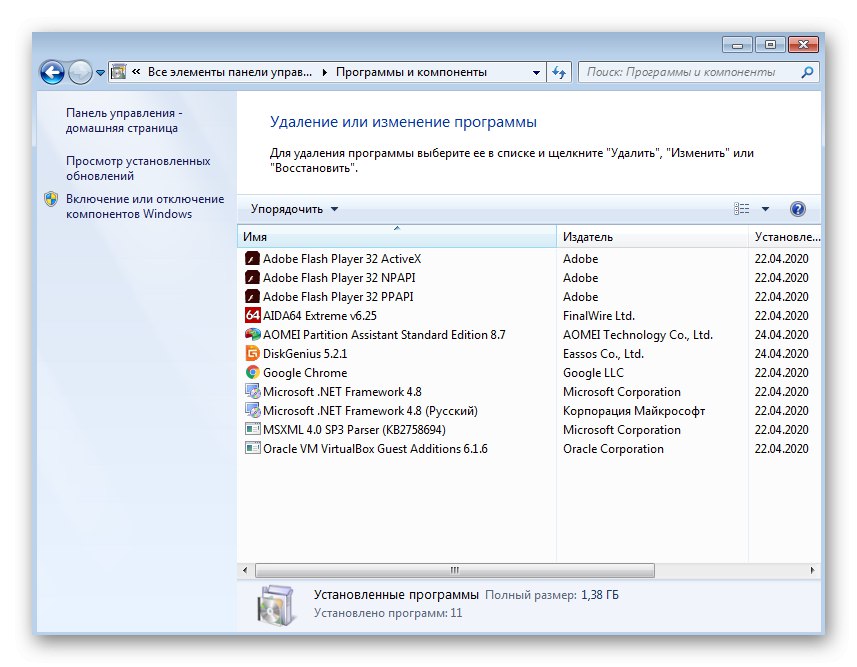
4. način: Očistite mapo WinSAT
Operacijski sistem shrani določen nabor datotek, ki vsebujejo informacije o indeksu uspešnosti in drugi kodi, povezani s to komponento. Če med pregledovanjem naletite na nepričakovane napake, poskusite počistiti ta imenik in se tako znebiti nedelujočih predmetov.
- Sledite poti
C: Trgovina WindowsPerformanceWinSATDataStore. - Izberite vse predmete, ki se tam nahajajo, in z miško kliknite desni klik.
- V priročnem meniju, ki se prikaže, izberite "Izbriši" in potrdite dejanje.
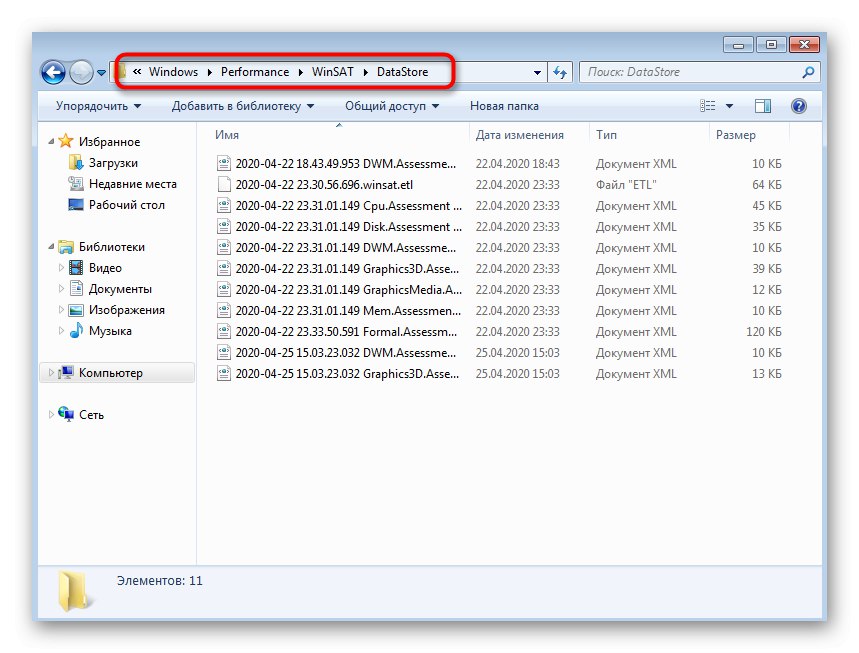
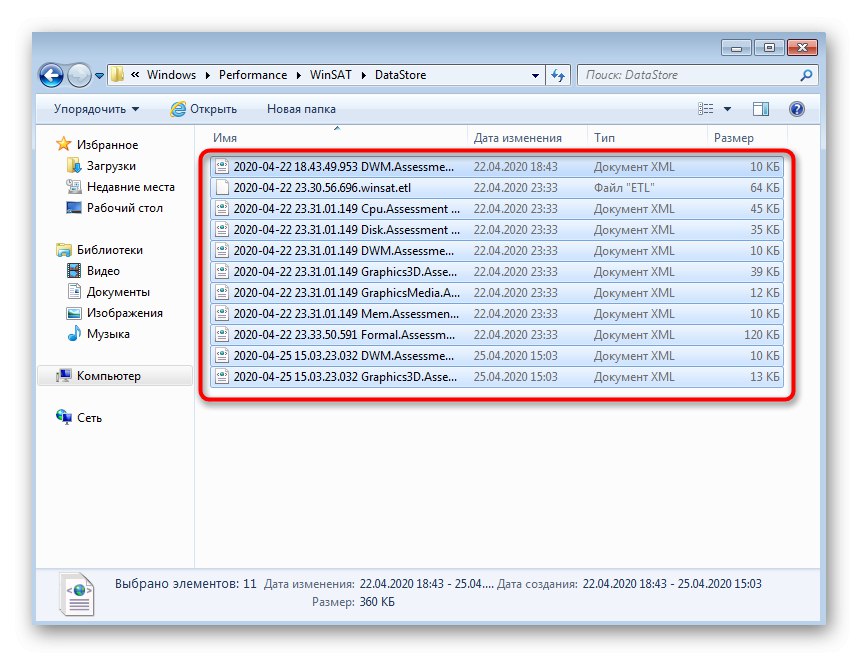
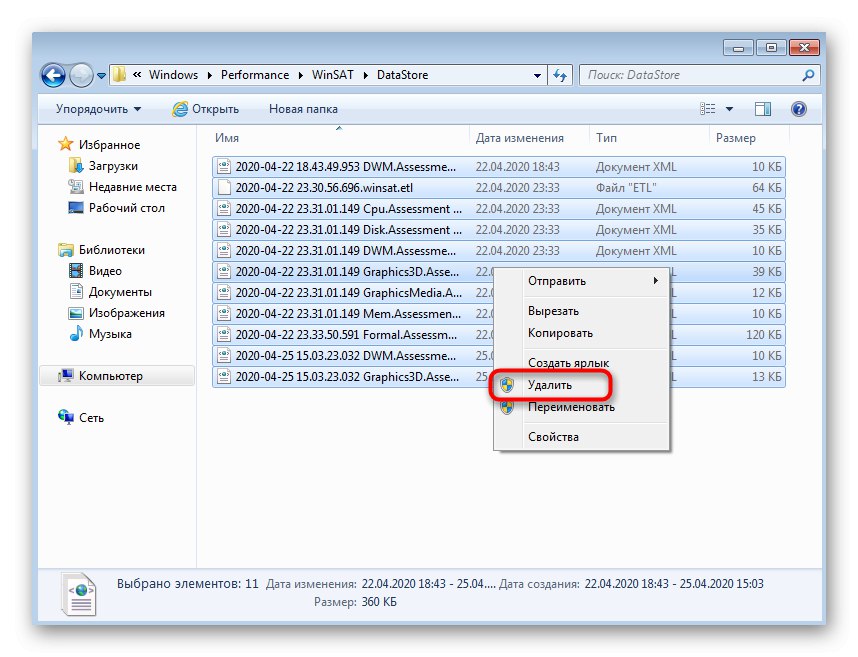
Indeks lahko začnete znova preverjati, ne da bi pred tem znova zagnali računalnik, vendar vseeno priporočamo, da to storite, da bodo spremembe zagotovo začele veljati. Šele po tem zaženite postopek analize, kot je prikazano v 1. metoda.
5. način: posodobite gonilnike za grafične kartice
Grafična kartica je ena najpomembnejših komponent računalnika, katere zmogljivost se upošteva tudi pri izračunu indeksa v operacijskem sistemu Windows 7. Če gonilnika grafičnega vmesnika že dolgo niste posodobili ali je iz nekega razloga popolnoma odsoten, priporočamo, da najdete najnovejšo različico programske opreme na uradni spletni strani, jo prenesite in namestite. To lahko storite z drugimi razpoložljivimi metodami, kot je podrobneje preberite v spodnjem gradivu.
Več podrobnosti: Posodabljanje gonilnikov za grafične kartice v sistemu Windows 7
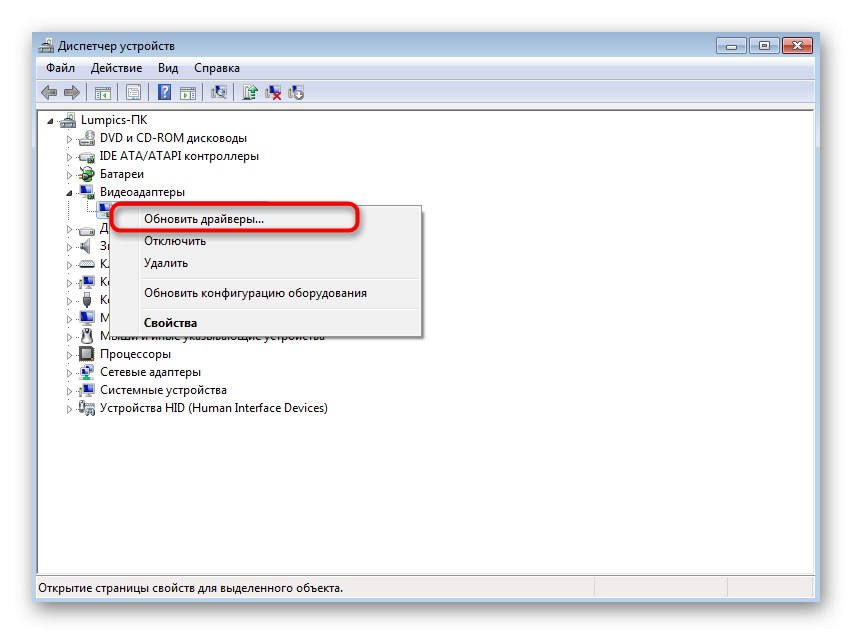
6. način: Namestite DirectX
Komponenta DirectX je sestavljena iz številnih različnih datotek in se v sistem naloži ločeno. Odgovorno je za pravilno delovanje nekaterih standardnih možnosti in programov tretjih oseb. Morda težavo z indeksiranjem povzroča ravno pomanjkanje potrebnih knjižnic v operacijskem sistemu Windows 7. To lahko odpravite z ročnim posodabljanjem DirectX-a z lastniškim Microsoftovim orodjem, o katerem lahko preberete o najnovejši različici spodaj.
Več podrobnosti: Kako namestiti DX11 v sistem Windows
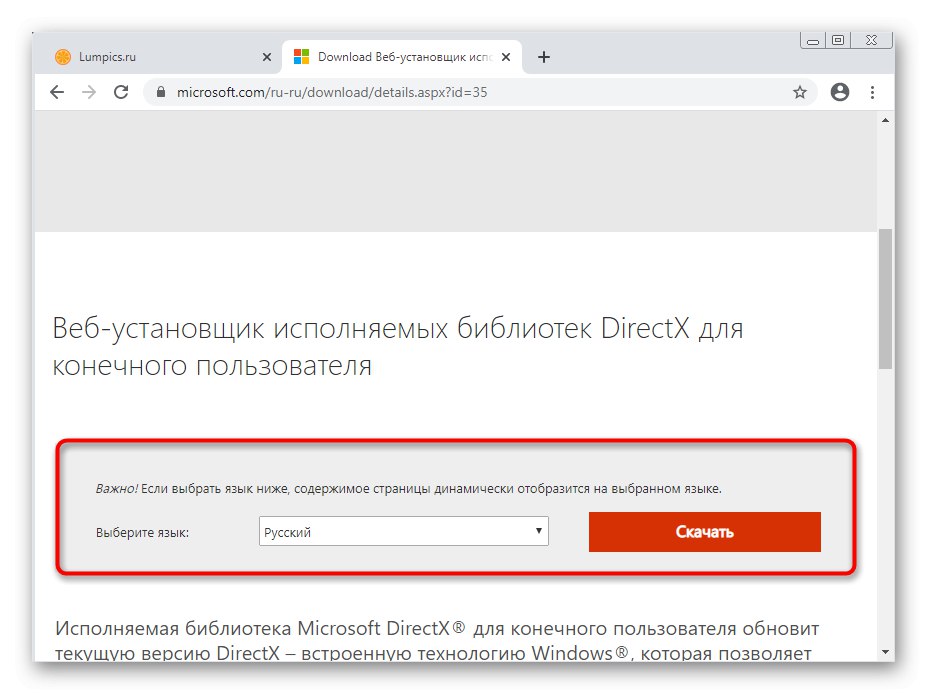
7. način: Preverjanje datoteke msvcr100.dll
Odsotnost datoteke msvcr100.dll je še en razlog, zakaj lahko pride do okvare pri indeksiranju delovanja računalnika. Prenesete ga lahko sami, tako da ga položite v ustrezno mapo ali prenesete dodatno knjižnico za operacijski sistem. Nato je treba težavo uspešno rešiti in zaslon po preverjanju bo prikazal trenutni indeks. V spodnjem članku najdete opis teh dveh načinov prenosa in namestitve msvcr100.dll.
Več podrobnosti: Odstranite napako v datoteki msvcr100.dll
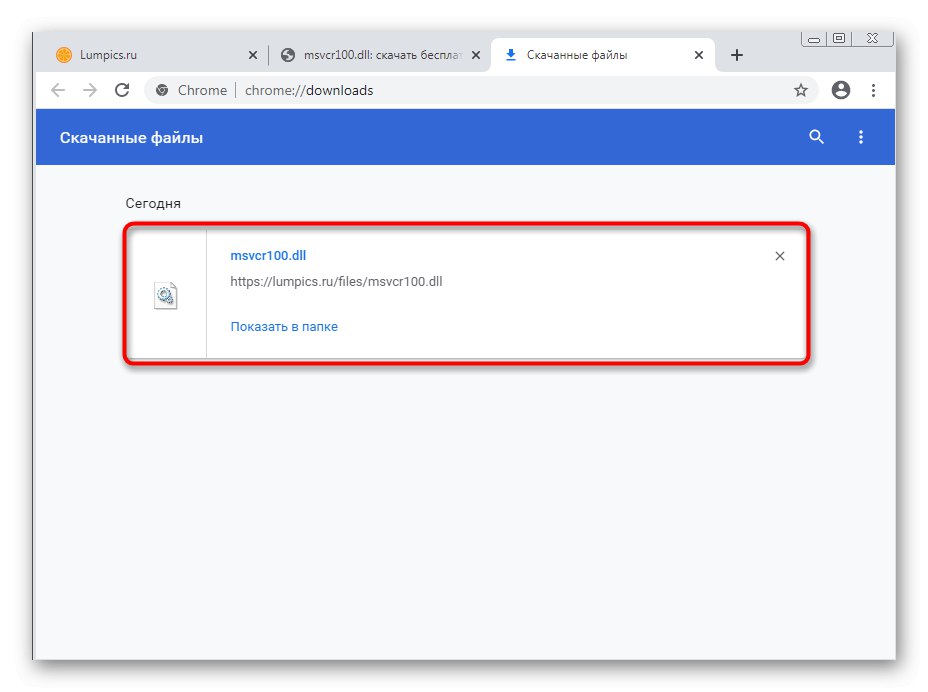
8. način: preverite celovitost sistemskih datotek
Zadnja možna rešitev težav z indeksiranjem je preverjanje celovitosti sistemskih datotek sistema Windows 7. Izkaže se, da je redka, saj uporabniki sami redko naletijo na poškodbe pomembnih komponent, odgovornih za delovanje zadevne komponente. Vendar preverjanje integritete ne bo trajalo veliko časa in truda, ker je za to potrebna uporaba standardnega pripomočka za konzolo, ki večinoma vse naredi samodejno. O tej temi in pravilnem preverjanju boste izvedeli vse iz spodnjega gradiva.
Več podrobnosti: Preverjanje celovitosti sistemskih datotek v sistemu Windows 7